D'accord, les problèmes avec les notifications ne sont pas nouveaux. Mais quand c'est Facebook qui vous pose un problème de notification; cela devient facilement VOTRE PROBLÈME.
La situation est assez courante: lorsque les gens commentent vos messages FB, vos mises à jour et votre statut, vous finissez par recevoir des notifications répétées de ces commentaires.
Cette répétition se produit plusieurs fois sur plusieurs jours. Et c'est embêtant, presque au point de vouloir fermer ce fichu compte FB! Certains lecteurs rapportent qu'ils reçoivent bien plus de 20 notifications pour chaque notification « réelle ». Et d'autres nous disent qu'ils ont vu plus de 80, voire 200 notifications répétées, toutes pour le même événement FB !
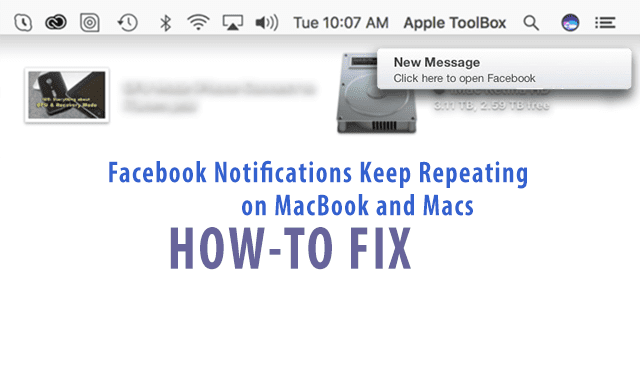
Si cette situation vous ressemble, vous n'êtes pas seul. La plupart d'entre nous utilisons régulièrement les notifications Facebook sur notre MacBook et ces notifications fonctionnent généralement comme prévu. Il y a cependant des moments où les notifications de Facebook affichent un comportement erratique. L'une des plaintes les plus courantes lorsque les notifications Facebook se répètent encore et encore. Ce problème particulier semble affecter principalement les lecteurs qui ont mis à niveau leurs MacBooks vers macOS Sierra 10.12.1, mais cela se produit sur toutes les versions de macOS et MAC OS X et sur tous les types de Mac, pas seulement MacBook.
Contenu
- Articles Liés
-
Notions de base sur les notifications
- Notifications macOS et Mac OS X sur votre écran de verrouillage
- Les correctifs rapides pour les notifications Facebook continuent de se répéter
-
Comment réparer les notifications Facebook continuent de se répéter
- Vous avez toujours des problèmes avec les notifications Facebook qui se répètent ?
-
Conseils aux lecteurs
- Articles Similaires:
Articles Liés
- Comment ajouter des événements Facebook au calendrier de votre iPhone ou iPad
- Vous ne recevez pas de notifications d'applications sur Apple Watch? Consultez ces conseils
- Gardez les notifications de votre Mac privées
Notions de base sur les notifications
Tout d'abord, vous accédez aux notifications via vos préférences système. Cliquez donc sur le logo Apple en haut à gauche et choisissez Préférences Système. Vous y trouverez les notifications.
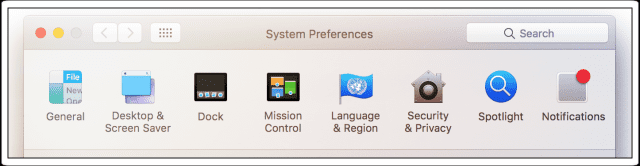
Le volet Notifications des Préférences Système permet de contrôler globalement le fonctionnement du système. Sur la gauche, vous avez une liste d'applications pouvant afficher des statuts dans le centre de notification. Lorsque vous cliquez sur une application sur la gauche, vous pouvez contrôler le comportement de ses notifications. Les bannières apparaissent brièvement dans le coin supérieur droit de votre écran lorsqu'elles sont activées. Les alertes apparaissent au même endroit sur l'écran mais restent persistantes jusqu'à ce qu'elles soient rejetées. Vous décidez si une application affiche des éléments dans la barre latérale et combien d'éléments apparaissent.
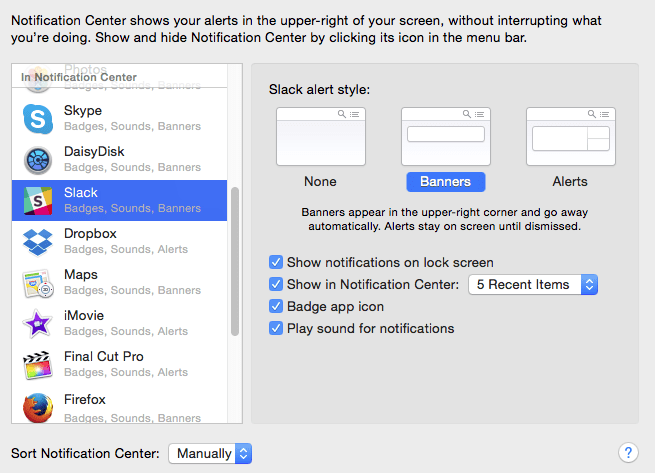
Notifications macOS et Mac OS X sur votre écran de verrouillage
Les applications affichent des notifications sur l'écran de verrouillage de votre Mac. Passez en revue ces paramètres pour toutes les applications afin de garder les informations privées secrètes. Certaines applications, y compris Mail, vous permettent de masquer les notifications ou simplement les aperçus des messages.
Pour désactiver l'affichage des notifications sur l'écran de verrouillage de macOS et Mac OS X
- Cliquez sur le menu Pomme > Préférences Système > Notifications
- Décochez "Afficher les notifications sur l'écran de verrouillage".
Si vous rencontrez ce problème de répétition des notifications Facebook avec votre Mac ou Macbook, veuillez suivre les étapes ci-dessous
Les correctifs rapides pour les notifications Facebook continuent de se répéter
Ce correctif ne résout pas le problème, mais il soulage! Essayez ces solutions rapides et attendez quelques jours, semaines ou jusqu'à la prochaine mise à jour de macOS pour revoir et voir si le problème est résolu ou disparu.
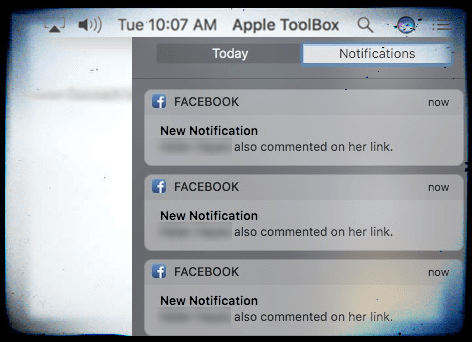
Correction rapide 1
Donc, en attendant, désactivez les notifications pour Facebook. Allez dans Préférences Système > Comptes Internet > Facebook. Décochez la case Notification. C'est ça. Vous ne recevrez AUCUNE notification de FB.
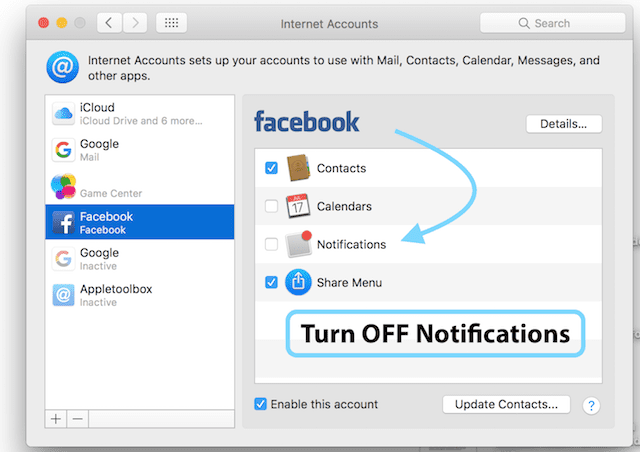
Correction rapide 2
Allez dans Préférences Système > Notifications > Choisissez Facebook. Sélectionnez Aucun dans le style d'alerte et décochez toutes les cases pour "Afficher les notifications sur l'écran de verrouillage" et "Afficher dans le centre de notifications".
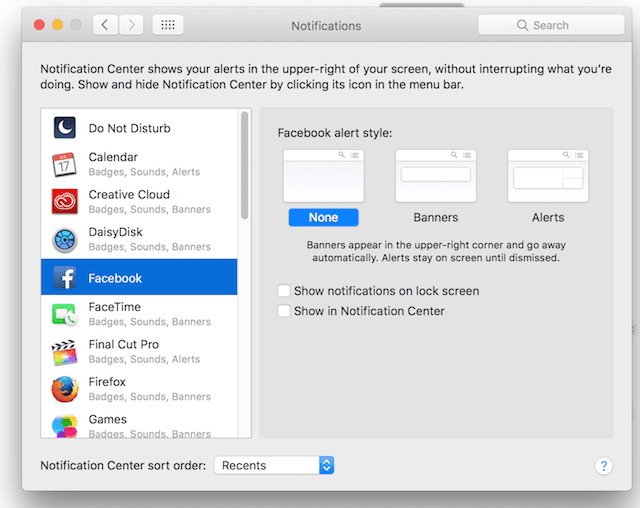
Comment réparer les notifications Facebook continuent de se répéter
- Désactivez vos notifications Facebook sur votre MacBook
- Supprimez votre compte Facebook de votre Macbook
- Attendez environ 30 minutes et redémarrez votre MacBook
- Ajoutez maintenant votre compte Facebook
- Assurez-vous d'activer les notifications pour Facebook
Ces cinq étapes simples devraient vous aider à résoudre ce problème sur votre Mac ou Macbook.
Vous avez toujours des problèmes avec les notifications Facebook qui se répètent ?
Si vous rencontrez toujours ce problème, supprimez tous les éléments liés à Facebook de votre trousseau, modifiez votre mot de passe Facebook, puis essayez de reconfigurer le compte sur votre Macbook.
Accéder à votre trousseau
- Cliquez sur Applications -> Utilitaires -> Faites défiler vers le bas, et vous trouverez l'accès au trousseau ici
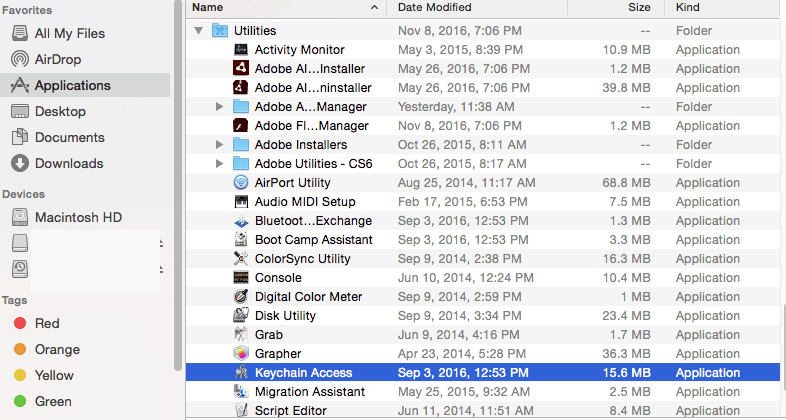
- Cliquez sur Accès au trousseau
- Une fois ouvert, cliquez sur Mots de passe dans le volet de gauche
- Supprimer tous les éléments liés à Facebook de cette liste
Conseils aux lecteurs
Notre lecteur Wolfen a découvert une autre solution qui a fonctionné! Si les conseils ci-dessus n'ont pas fonctionné pour vous, essayez la suggestion de Wolfen.
- Désactivez tous les paramètres de notification liés à Facebook dans les paramètres système > notifications
- Supprimez votre compte Facebook des paramètres système > comptes Internet
- Supprimez tous les objets liés à Facebook de votre trousseau et redémarrez votre Mac
- Connectez-vous à Facebook, il vous demande si vous souhaitez utiliser ce compte pour l'intégration du système Mac, cliquez sur plus tard
- Sur Facebook, allez dans Paramètres > Sécurité > Où vous êtes connecté > Supprimez toutes les anciennes sessions, en particulier celles sous « Apple OS Integration »
- Videz le cache Safari et redémarrez votre Mac
- Connectez-vous à Facebook, il vous demande si vous souhaitez utiliser ce compte pour l'intégration du système Mac, cette fois, cliquez sur ok et vérifiez le paramètre de notification, si tout va bien, redémarrez votre Mac à nouveau
Au cours de ce processus, Wolfen a découvert que Facebook maintenait toutes ses anciennes sessions actives. En fait, il avait 67 sessions "Apple OS Integration" actives. Et vous recevez une notification pour chacun d'entre eux.
Si vous utilisez des iDevices et que vous avez tout effacé sous l'onglet « où vous êtes connecté », assurez-vous de saisir à nouveau vos informations d'identification sur ces appareils.
Nous espérons que ces étapes simples vous ont aidé à résoudre le problème de la répétition de vos notifications Facebook. S'il vous plaît laissez-nous savoir dans les commentaires ci-dessous s'il y a d'autres conseils que vous souhaitez partager.

Obsédé par la technologie depuis l'arrivée précoce d'A/UX sur Apple, Sudz (SK) est responsable de la direction éditoriale d'AppleToolBox. Il est basé à Los Angeles, en Californie.
Sudz est spécialisé dans la couverture de tout ce qui concerne macOS, après avoir examiné des dizaines de développements OS X et macOS au fil des ans.
Dans une vie antérieure, Sudz a travaillé à aider les entreprises Fortune 100 dans leurs aspirations de transformation technologique et commerciale.
